PS:休眠其实是将内存中的数据保存在硬盘中并且关闭计算机,下次开机时会重新将这些数据恢复到内存中,便于快速启动。如果启用了Windows的“休眠”功能,会在系统盘生成一个约与内存一样大小的文件,名为hiberfil.sys,并且这个文件是不能转移到其他分区的,所以开启休眠功能会占用一定的C盘空间,如果用不到的话可以将其关闭,然后我们查看系统盘的空间就会发现多出了几个G的可用空间了。
Win7关闭休眠方法:
1、在开始菜单中搜索CMD,然后以管理员身份打开;
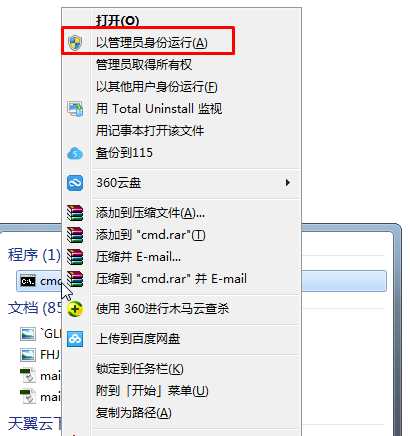
2、然后输入关闭休眠命令: powercfg -h off 回车

以管理员模式运行命令提示符后,输入powercfg -h off后回车即可关闭休眠功能。同时,C盘中的休眠文件自动删除,也释放出相应的空间。